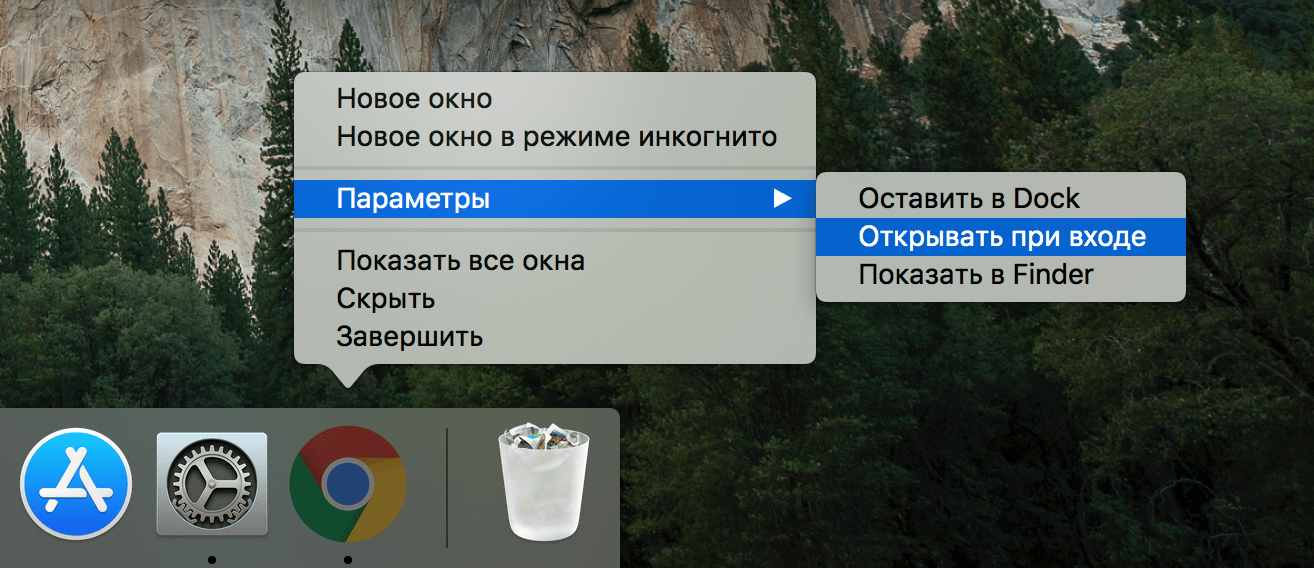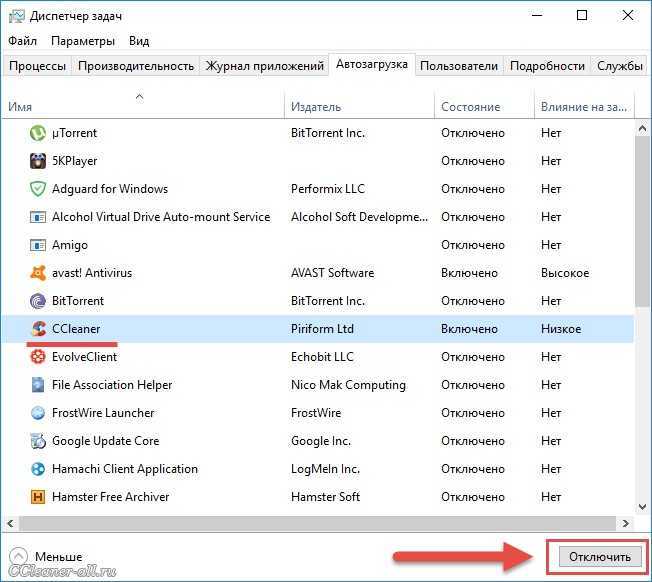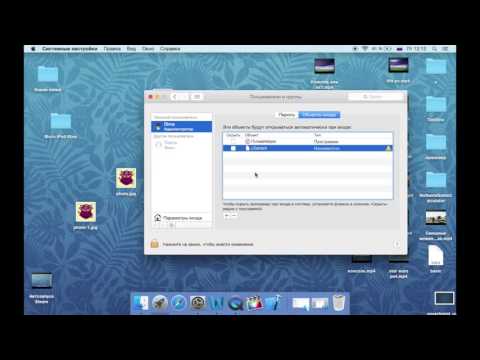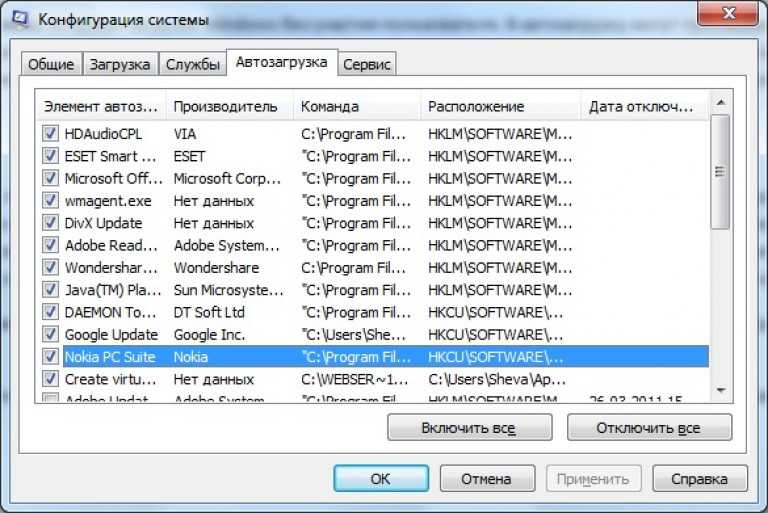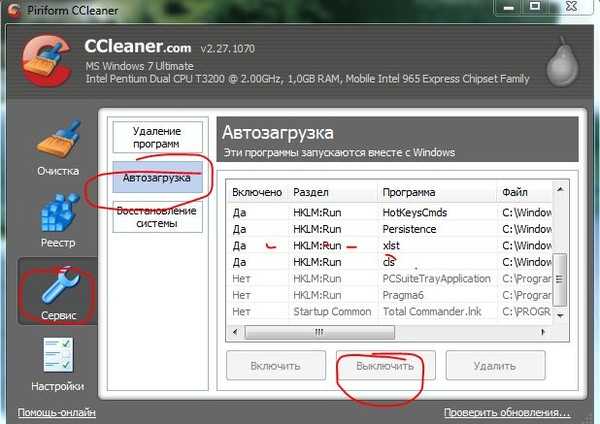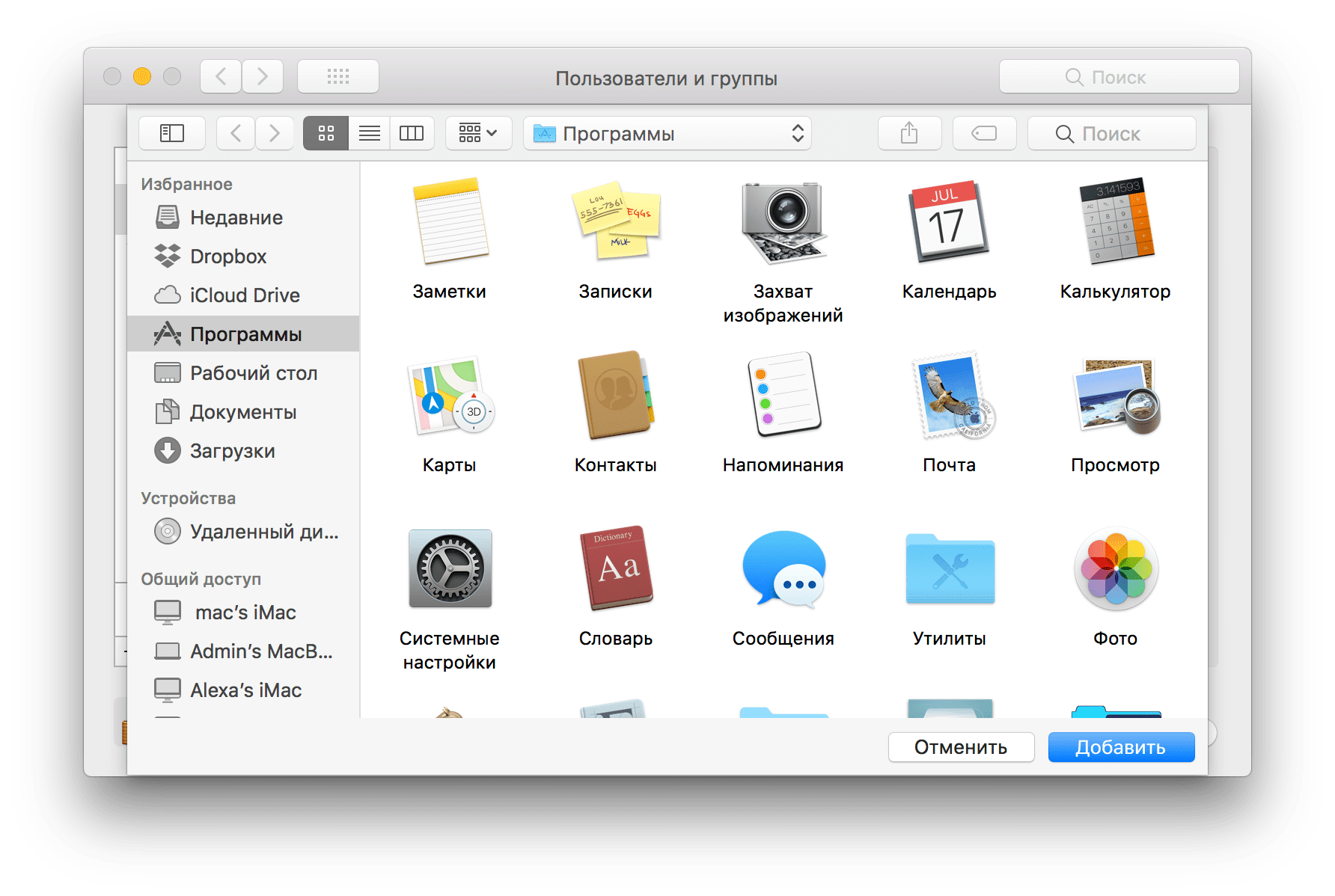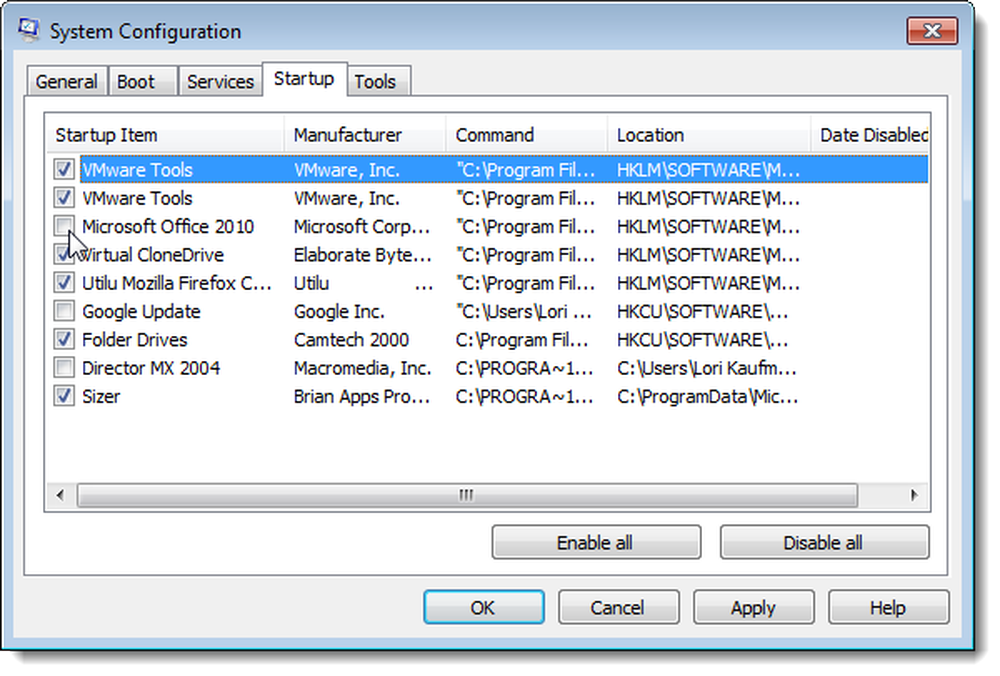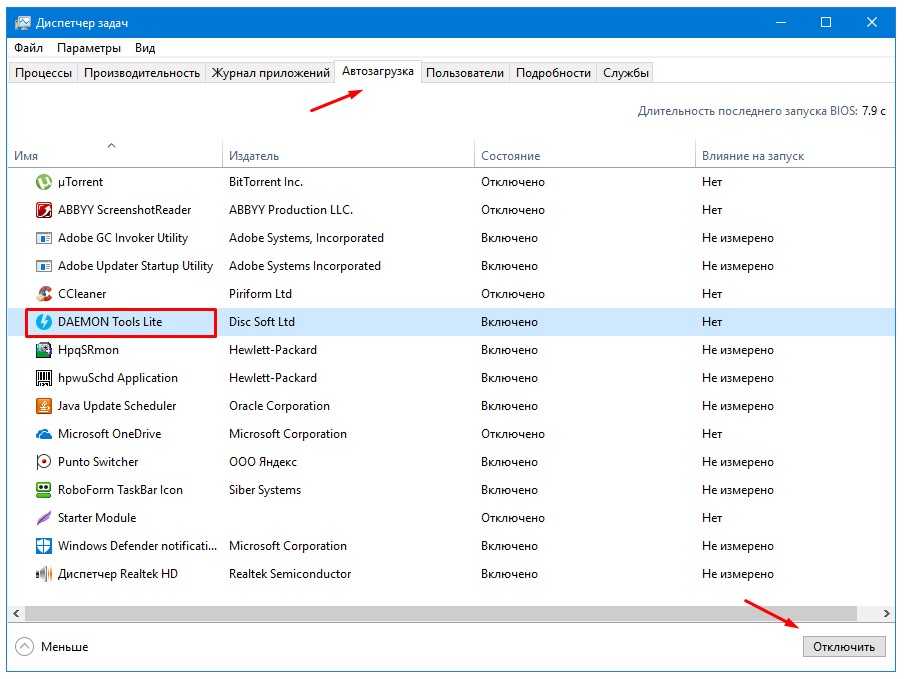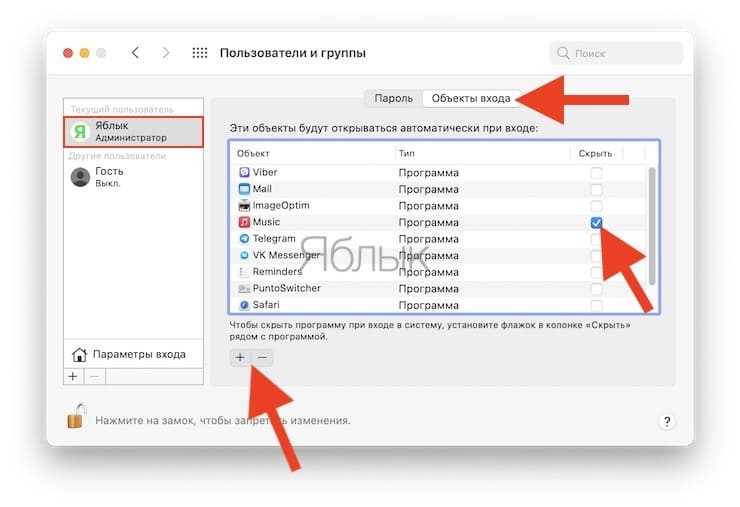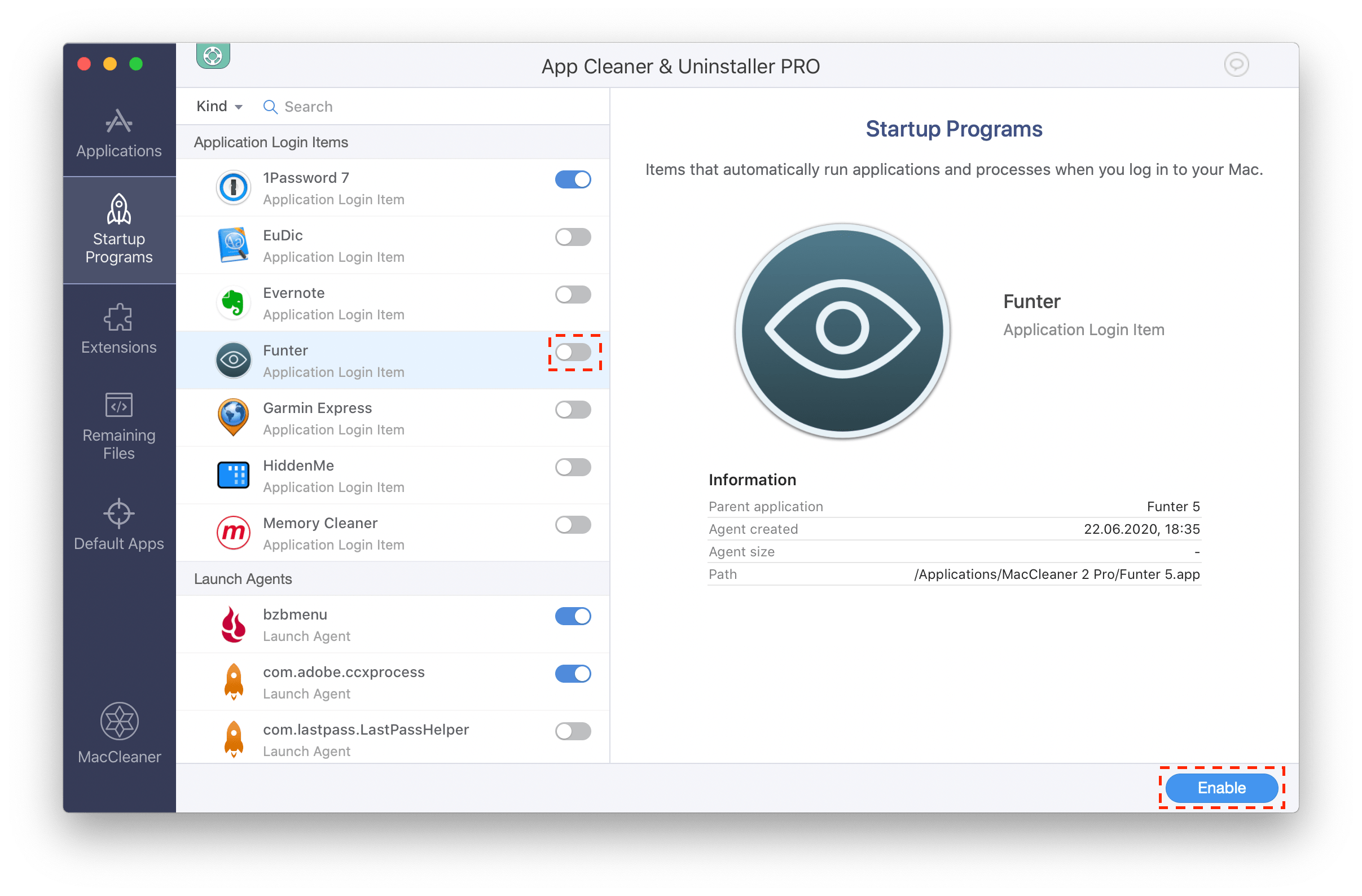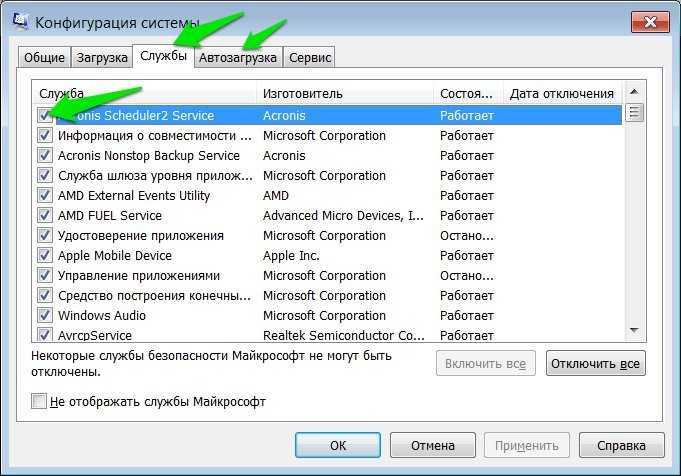Простые способы удалить программы из автозагрузки на Mac
В этой статье вы узнаете, как легко и быстро отключить автозагрузку программ на вашем Mac, чтобы ускорить работу системы и улучшить её производительность.
Откройте Системные настройки и выберите Пользователи и группы.
Как правильно удалять программы на Mac [4 способа]
Выберите текущего пользователя и перейдите на вкладку Объекты входа.
Как удалить программу из автозапуска на Mac
Найдите программу, которую хотите удалить из автозагрузки, и выделите её.
Как убирать программы из автозагрузки в Mac-2019
Нажмите кнопку - (минус) под списком, чтобы удалить выбранную программу.
Отключение программ из автозагрузки на Mac OS
Перезагрузите ваш Mac, чтобы изменения вступили в силу.
Как отключить автозапуск программ при старте Mac OS X (кратко/быстро/просто)
Используйте сторонние приложения, такие как CleanMyMac, для управления автозагрузкой.
Проверьте автозагрузку через Мониторинг системы в разделе Автозагрузка.
Удалите ненужные программы из папки Запуск в Finder.
Регулярно проверяйте список автозагрузки, чтобы избежать замедления системы.
Обновляйте ваше ПО, чтобы улучшить совместимость и производительность системы.